
Со временем даже самые быстрые SSD начинают работать всё медленнее и медленнее – поэтому необходимо регулярно оптимизировать их работу. Твердотельные диски требуют соответствующих настроек для того, чтобы работать без проблем. Мы собрали их в одной статье.


Оптимизация SSD: активируйте AHCI
Если вы оснастили свой компьютер диском SSD, контроллер SATA обычно продолжает работать в режиме IDE или RAID. Однако для SSD требуется команда TRIM, которая работает только в режиме AHCI. Вы, конечно, можете переключить контроллер Sata в BIOS, но тогда Windows больше не будет загружаться. Поэтому единственный путь ведет через запись в реестре.
Оптимизация Windows 10 под SSD диск. 10 советов
- Запустите редактор реестра.
- Перейдите к ключу «HKEY_LOCAL_MACHINESYSTEMCurrentControlSetServicesMsahci». Дважды нажмите на «Start» и измените значение DWORD на 0.
- В Windows 10 найдите ключ «HKEY_LOCAL_MACHINESYSTEMCurrentControlSetServicesiaStorV». Щелкните правой кнопкой мыши по «Start» и «Изменить» и также введите 0 в качестве значения DWORD.
- Теперь вам нужно перезагрузить компьютер и внести соответствующие изменения в BIOS. В пункте «Advanced Chipset Features» в разделе «Режим SATA» переключитесь в режим AHCI.
Как сделать SSD быстрее: проверьте команду TRIM
Как упоминалось выше, SSD обязательно нуждается в функции TRIM, которая освобождает удаленные блоки. Без нее даже самый быстрый диск будет становиться все медленнее и медленнее.
- Запустите командную строку от имени администратора.
- В терминале введите команду «fsutil.behavior.query.DisableDeleteNotify» и подтвердите с помощью Enter.
- Получите в ответ «DisableDeleteNotify = 0», функция TRIM активна, и вы можете закрыть командную строку.
- Однако если ответ будет «DisableDeleteNotify = 1», команда TRIM не включена. В этом случае введите команду «fsutil behavior Set DisableDeleteNotify 0» и снова подтвердите с помощью Enter. Это активирует функцию TRIM.

Очистите файл подкачки
Файл подкачки создает записи на диске, из-за чего диск теряет свою производительность. Вы можете отключить его, но это может привести к сбою, если оперативная память будет исчерпана. Поэтому лучше очищать файл подкачки при каждом завершении работы.
- Чтобы он очищался при каждой перезагрузке, снова запустите редактор реестра.
- Перейдите к ключу «HKEY_LOCAL_MACHINESYSTEM CurrentControlSetControl Session ManagerMemoryManagement» и дважды щелкните по записи «ClearPageFileAtShutdown».
- В качестве значения введите 1 и подтвердите, нажав на OK. Чтобы изменения вступили в силу, вам необходимо перезагрузить компьютер.
Отключите режим гибернации
Режим гибернации — это специальный режим энергосбережения, при котором продолжается запись на SSD. В итоге диск потребляет немного энергии. Вы можете спокойно отключить этот режим и вместо этого использовать функцию Standby.
- Чтобы отключить режим гибернации, запустите командную строку от имени администратора.
- Введите команду «powercfg-h off» и для подтверждения нажмите [Enter]. Это отключит режим гибернации, а файл «hiberfil.sys» будет удален.
- Если вы не хотите полностью выключать компьютер, используйте режим ожидания. Он завершает все записи на SSD и сохраняет ваши данные в оперативной памяти.
Отключите Windows Search
Служба Windows Search постоянно записывает индекс содержимого файлов на диск SSD. Однако количество циклов записи SSD ограничено. Отключите эту службу — так вы сможете продлить срок службы твердотельного накопителя. Windows Search при этом все равно будет работать.
- В поле поиска введите «Службы» и запустите одноименное приложение.
- Найдите запись «Windows Search» и щелкните по ней правой кнопкой мыши.
- В контекстном меню выберите «Свойства».
- Установите для параметра «Тип запуска» значение «Отключено» и подтвердите изменение.
Как сделать SSD еще быстрее
Для оптимального взаимодействия между компьютером и SSD необходимо также настроить операционную систему. Это легко сделать с помощью инструмента SSD Tweaker. Программа сама порекомендует оптимальные настройки, а вы сможете применить их, нажав на кнопу «Автоматическая оптимизация». После этого понадобится перезагрузить компьютер, чтобы изменения были сохранены.
- Как перенести Windows 10 на новый диск: HDD или SSD=«content_internal_link»>
- Как подключить телевизор к Wi-Fi даже, если в нем нет встроенного модуля=«content_internal_link»>
Источник: ichip.ru
Оптимизация и настройка SSD диска для Windows 7, 8, 10

Всем привет! Вот только недавно начал работать с SSD диском. Работает он понятно дело быстрее, но обладает одним небольшим минусом – количество перезаписываний у него куда меньше чем у HDD. Именно поэтому нужно сразу же задуматься об оптимизации и настройке SSD диска. На самом деле настройка как раз происходит именно в системе, а точнее на системном носителе, которым и является SSD.
Операционная система – это такая штуковина, которая постоянно что-то записывает в свой системный раздел, держит кэши, индексы, а также придерживает про запас резервные копии некоторых файлов и запущенных программ. Наша задача уменьшить количество бессмысленных перезаписываний, что продлит жизнь нашему ССД и немного его ускорит. Сильного ускорения не ожидайте, так как ССД сам по себе быстро работает. Все нижеперечисленные инструкции подходят для Windows 7, 8 и 10. Если у вас будут какие-то вопросы или предложения, то пишите в комментариях.
ШАГ 1: Отключаем автоматическую дефрагментацию
Обычно данные на жесткий накопитель записываются не последовательно, а в разнобой. Получается это из-за того, что какая-то информация постоянно записывается, а какая-то удаляется. Дефрагментация – это процесс, когда данные на диск начинают собираться в целую структуру, а не хаотично.
В итоге чтение с диска становится быстрее. Такая процедура достаточно полезная для HDD, но противопоказана для SSD – у подобных носителей гораздо меньше циклов перезаписывания. В системе Windows может быть включено автоматическое дефрагментирование по расписанию и нужно выключить его для ССД, чтобы он прослужил вам дольше.
- Найдите на клавиатуре кнопки и R и нажмите одновременно, далее вылезет окошко, где нужно будет прописать команду:
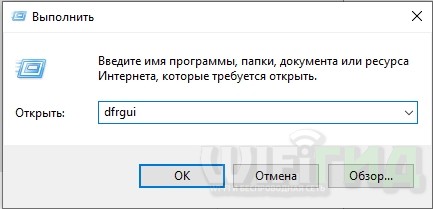
- Выделите ваш диск SSD и нажмите «Изменить параметры».
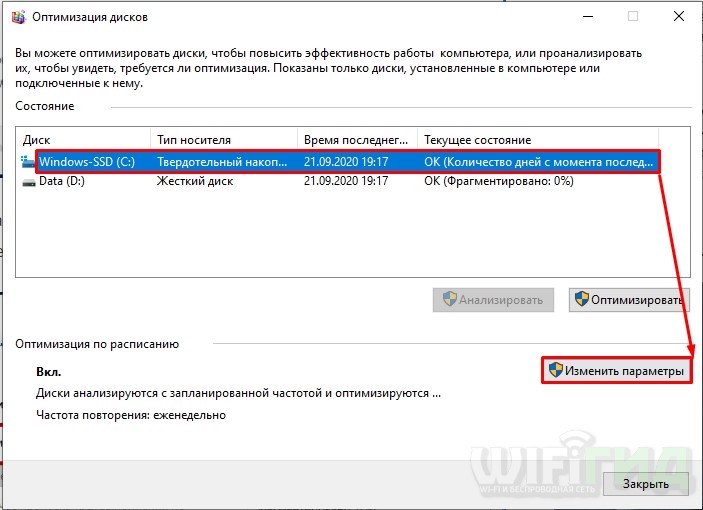
- Выключаем верхний параметр и нажимаем «ОК».

ШАГ 2: Работа с TRIM
Функция TRIM была придумала специально для SSD – она позволяет уведомить сам носитель, о пустующих или стертых фрагментах, и что туда уже можно что-то записать. Данная функция должна быть по умолчанию включена, но на некоторых системах она может быть выключена, поэтому это обязательно нужно проверить.
ПРИМЕЧАНИЕ! XP и Vista не поддерживает работу TRIM.
В поиске найдите «Командную строку» и запустите её с правами администратора.
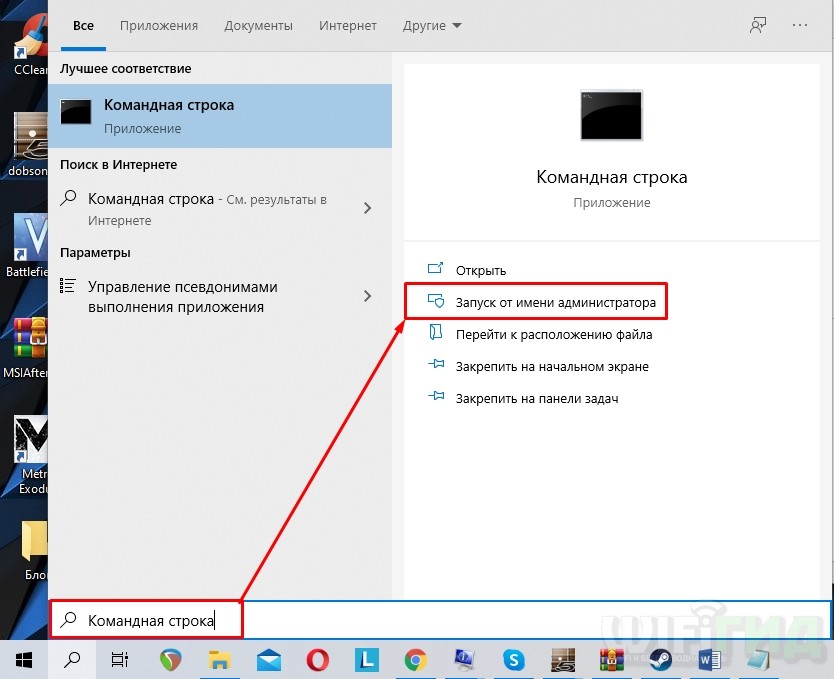
fsutil behavior query DisableDeleteNotify
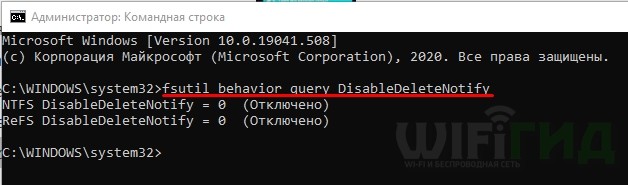
Если вы видите значение ноль (0) – то значит все нормально и функцию включена. Если после знака ровно стоит значение один (1), то пропишите команду:
fsutil behavior set DisableDeleteNotify 0
ШАГ 3: Отключение гибернации
Режим гибернации – это процесс создания фала hiberfil.sys на системном диске. При этом все ваши запущенные файлы, а также вкладки будут сохранены. Проблема в том, что это будет происходить постоянно, когда вы включаете данный режим. А как мы помним из первой главы данной статьи – нам нужно снизить количество перезаписываний на SSD диск.
И тут вы должны сами ответить себе на вопрос – а нужна ли вам гибернация? Если вы ею особо не пользуетесь, то можете отключить. Если вы постоянно пользуетесь большим количество программ, то стоит её оставить. В общем тут вам нужно решать – отключить эту функцию или нет?!
Как понять, что у меня включен режим гибернации? – для этого нужно посмотреть, что на диске «C» есть файл hiberfil.sys. Включить простое отображение скрытых файлов вам не поможет, поэтому вам нужно зайти в «Параметры проводника» – нажимаем + R и прописываем команду:
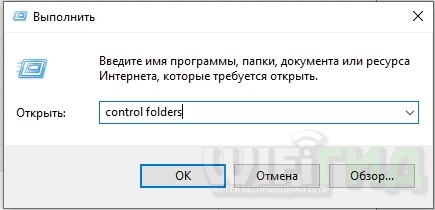
На вкладке «Вид» пролистываем в самый низ и включаем параметр «показывать скрытые файлы, папки и диски», и отключаем «Скрывать защищенные системные файлы».
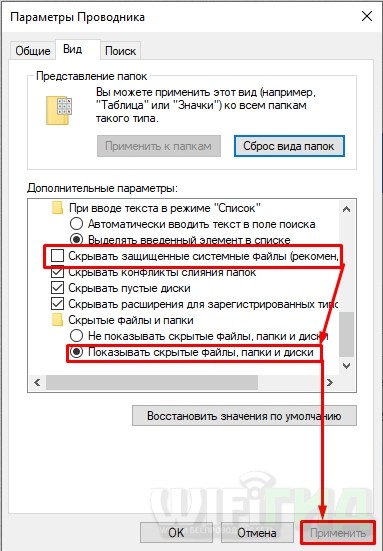
После этого заходим на диск «C» и ищем нужный нам файл. Если он есть, то режим гибернации включен, если его нет, то значит он выключен.
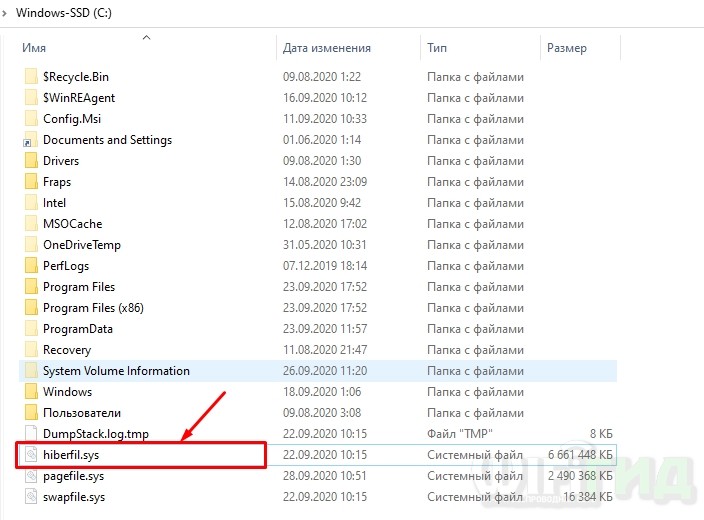
Чтобы выключить режим гибернации, открываем командную строку с правами админа и прописываем команду:
После этого перезагружаем комп или ноут и опять же смотрим наличие файла «hiberfil.sys».
ШАГ 4: Отключение индексации файлов на системном диске
Индексация в Windows – это процесс, при котором вы быстро можете найти файлы, расположенные на диске с помощью поиска. Вводим название файла или папки, и система быстро находит его расположение.
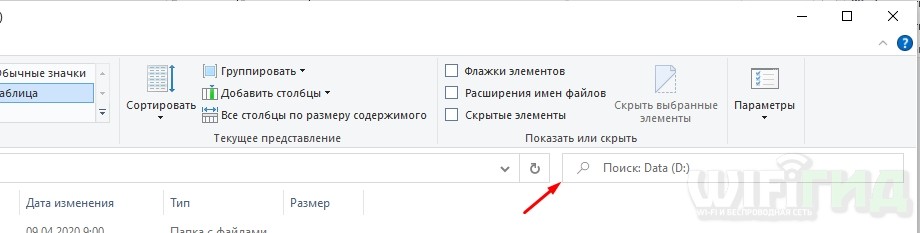
Как оптимизировать Windows под SSD
О том, что такое ssd, зачем нужен и в чем его преимущества, можно рассказать кратко. Это жесткий диск, альтернатива HDD. После его физической установки в компьютер, на него нужно установить «чистую» ОС. Здесь появляется первое различие – установка windows на ssd длится 10 – 15 минут ввиду высокой скорости работы устройства. Это относится не только к ОС, но и ко всем действиям накопителя.
SSD диск подойдет для игровых ноутбуков, для пользователей, работающих в емких графических программах и т.д.

LiveJournal
- Проверка перед оптимизацией
- Оптимизация Windows 7, 8, 10 под SSD
- Софт для оптимизации
Бывает оснащен технологией снижения выработки ресурса, сжатия данных и т.д. Из минусов – сниженное число циклов перезаписи. Но при достаточном объеме жесткого диска этот недостаток становится незначительным. После того, как был установлен твердотелый накопитель, Windows нужно под него оптимизировать.
Проверка перед оптимизацией
Все операционные системы Windows от «семерки» и выше оснащены TRIM для SSD. Функция изначально активна, но лучше проверить это. Принцип работы службы в том, что при удалении данных система сообщает винчестеру, что место теперь не занято и его можно очищать и использовать для записи новых данных. В старых типах жестких дисков такая служба отсутствует, а новые файлы записываются поверх старых. При выключенной TRIM скорость ответа SSD и его производительность могут упасть почти до HHD. Убедиться, что служба активна или включить ее можно так:
- Вызовите окно Выполнить (Win+R);
- Введите cmd (или откройте командную строку иначе);
- Впечатайте комбинацию fsutil behavior query disabledeletetenotify;
- Нажмите Ввод.
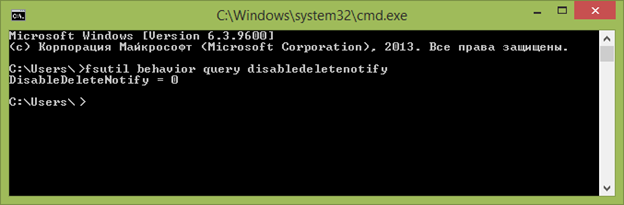
LiveJournal
Если в итоге манипуляций Вы видите текст Disable Delete Notify = 0 – команда TRIM активна. Если вместо 0 стоит 1 – неактивна. Впешите комбинацию fsutil behavior query disabledeletetenotify 0 и нажмите Ввод. Так Вы включите функцию ТРИМ, которая нужна, чтобы оптимизация ssd диска прошла успешно.
Оптимизация Windows 7, 8, 10 под SSD
Оптимизация компьютера под SSD – диск проходит в несколько этапов. Выполнить их важно не только для полноценной работы винчестера и ПК, но и для сохранности устройств.
ПОСМОТРЕТЬ ВИДЕО
Отключение дефрагментации
Дефрагментация диска на Windows 7 происходит в автоматическом режиме. Твердотелым накопителям она не нужна. Эта процедура не несет им пользы, но способна навредить и вызвать сбои. Потому ее необходимо отключить, если она включена. Обычно, при установке SSD ОС автоматически отключается дефрагментация ssd, но лучше это проверить.
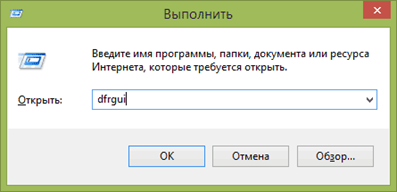
LiveJournal
Чтобы проверить, выключена ли дефрагментация диска на windows 7, вызовите окно Выполнить способом, описанным выше и впечатайте в него dfrgui. Нажмите Ввод.
Развернулось меню Оптимизации дисков. Выберите новый диск (возле которого сделана пометка «Твердотелый накопитель») и отключите функцию «Оптимизация по расписанию».
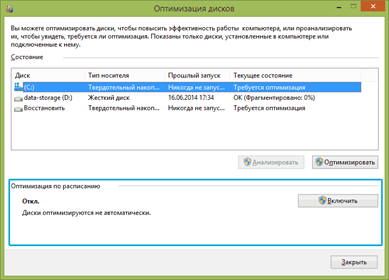
LiveJournal
Активация кэша
Активация кэша записей на диск повышает эффективность и скорость работы как твердотельных, так и обычных винчестеров. Это достигается за счет интеллектуальной обработки поступающих команд. Включить кэш можно так:
- Вызовите строку Выполнить;
- Впечатайте в нее devmgmt.msc;
- Разверните Дисковые устройства и сделайте правый клик по SSD – диску;
- В контекстном меню выбирайте Свойства;
Перейдите в закладку Политика и разрешите кэширование установкой галочки напротив соответствующего поля.
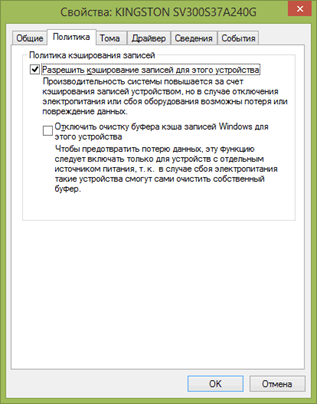
LiveJournal
Это повысит скорость работы и производительность SSD.
Отключение индексирования данных
Функция индексирования предназначена для HDD – накопителя. Когда она включена, работа диска становится быстрее. SSD – диск очень быстрый, чтобы использовать такие службы в windows 7. Тем более что они повышают число циклов записи, снижая период работы диска. Индексирование данных нужно отключить, чтобы продлить «жизнь» диску.
- Перейдите во вкладку Компьютер;
- Выбирайте твердотелый накопитель;
- Кликните по нему правой кнопкой;
- Перейдите в Свойства в контекстном меню;
- Зайдите во вкладку Общие;
- Снимите галочку напротив пункта «Разрешить индексирование».
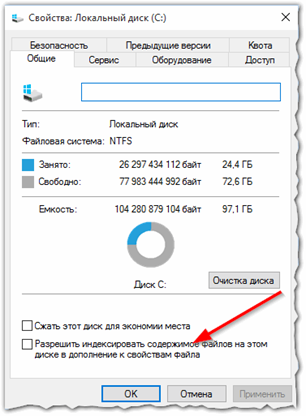
LiveJournal
Гибернация
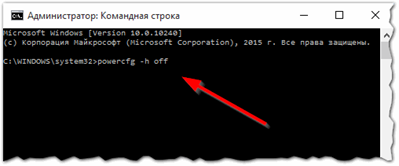
LiveJournal
Проведите отключение гибернации. Эта функция не имеет смысла, так как предназначена для ускорения загрузки, которая и так происходит очень быстро при использовании HDD. Гибернация создает дополнительный цикл записи – перезаписи, а потому негативно влияет на время работы диска.
Для ее дезактивации войдите в ОС с административными правами и откройте поле ввода команд (командной cmd в строке Выполнить). В поле впечатайте powercfg –h off. Нажмите Ввод.
Выключение SuperFetch и Prefetch
Prefetch – команда, при которой ПК запускает регулярно применяемый софт быстрее, заранее подгружая их. SuperFetch – аналогичная команда, которая предугадывает, какой софт Вы откроете.
Обе эти службы теряют смысл при задействовании SSD. При их работе на винчестере создается папка prefetch с соответствующими параметрами.
Отключаются службы через редактор реестра. В нем перейдите по пути HKEY_LOCAL_MACHINE — SYSTEM — CurrentControlSet — Control — Session Manager — Memory Management — PrefetchParameters. Выбирайте параметры Enabled PreFetch и Enabled Super Fetch. Поменяйте цифру на 0.
Источник: pcyk.ru